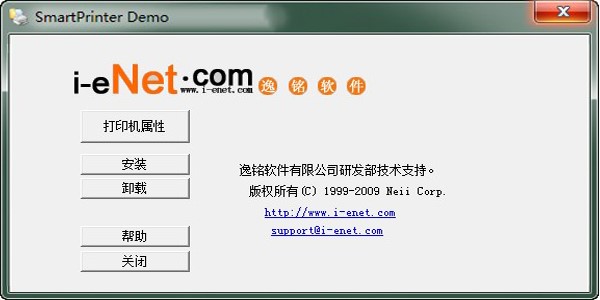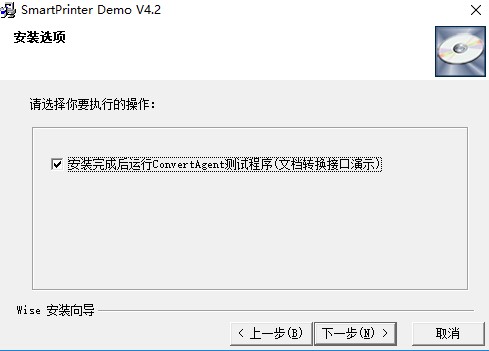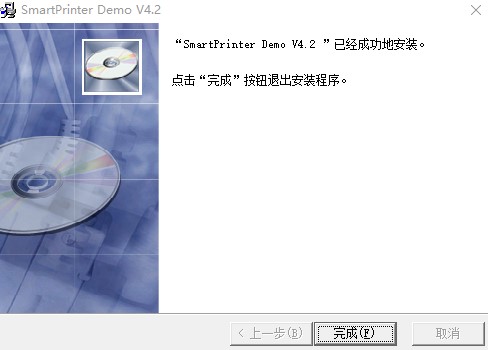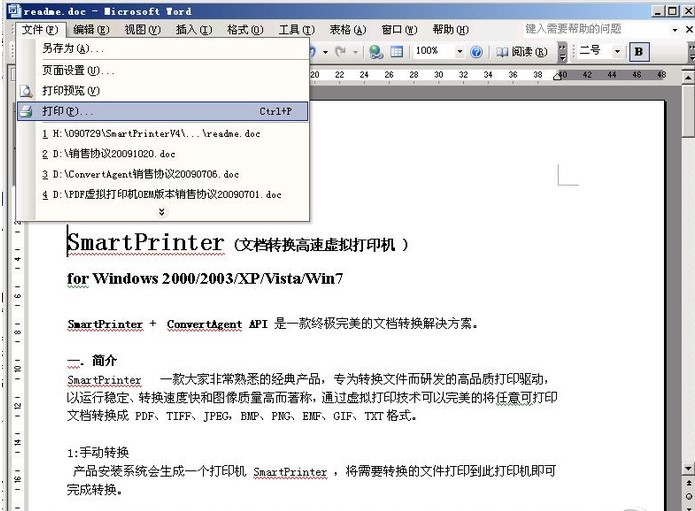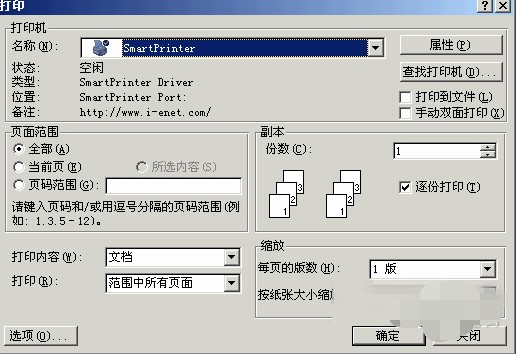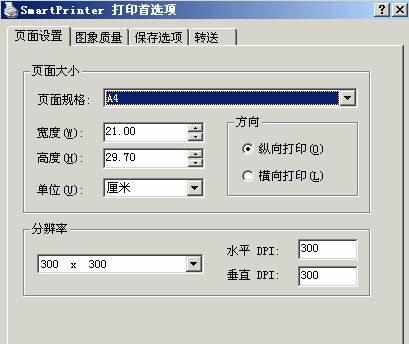智能打印机(虚拟打印机)是用于在没有打印机的计算机上测试打印效果的软件。 智能打印机(虚拟打印机)以其稳定的操作,快速的打印速度和高图像质量而著称。 它可以通过虚拟打印技术完美转换任何可用数据。 打印文档将转换为PDF,TIFF,JPEG,BMP,PNG,EMF,GIF,TXT等格式。 Smartprinter计算机版本可以执行激光打印机界面通常不支持的大多数操作。 它是可以转换为文件的打印驱动程序。 你们的朋友来下载并体验它。
虚拟打印机软件特点:
1、转换速度快。
2、smartprinter虚拟打印机运行稳定
3、转换文件质量高
4、smartprinter虚拟打印机支持多种格式,例如PDF,TIFF,JPEG,BMP,PNG,EMF,GIF,TXT等。
5、打开API接口。 通过该接口,可以由外部程序调用转换程序
在日常工作中,由Smartprinter虚拟打印机生成的电子文档更方便归档,发送和保存,因为您不需要纸张,因此可以节省大量的打印成本,并且文档生成速度比当今最快的打印机要快。 意味着节省时间并提高工作效率。 此外,简化的文档传输过程可以帮助您开发和实施公司文档循环系统,以减少大量开支。
虚拟打印机安装步骤:
1、双击运行在本站下载的smartprinter虚拟打印机安装包,单击下一步
SmartPrinter(虚拟打印机)安装使用方法图2
2、单击下一步
3、选择安装位置
4、选择组件
5、选择程序管理器组
6、根据您的使用需要勾选/不勾选 以下选项;smartprinter虚拟打印机安装完成
SmartPrinter(虚拟打印机)安装使用方法图3
SmartPrinter(虚拟打印机)安装使用方法图4
虚拟打印机使用方法:
smartprinter虚拟打印机如何将word转换为PDF?
1.打开您需要转换的Word文件,然后从“文件”菜单中选择“打印”;从打印机下拉列表框中选择SmartPrinter打印机。
SmartPrinter(虚拟打印机)安装使用方法图5
SmartPrinter(虚拟打印机)安装使用方法图6
2.单击右上角的属性按钮,然后根据需要设置页面,图像质量,保存选项和其他参数。
SmartPrinter(虚拟打印机)安装使用方法图7
设置页面(设置:纸张尺寸,分辨率和其他参数...)
图像质量(设置:文件输出类型,更改文件格式的相关参数...);保存选项(设置:保存方法,命名规则,通知程序路径和其他参数...)
3.单击确定开始打印。转换后,将自动打开目标文件供用户预览。
虚拟打印机常见问答:
一、SmartPrinter虚拟打印机安装失败?
1.在操作中输入dcomcnfg,然后按Enter键
2.转到服务(本地)以找到后台打印程序服务。
3.检查此服务是否已打开。 如果未打开,在安装过程中将有类似的服务。
4.如果手动打开它应该成功!
二、为什么要安装虚拟打印机?
通过smartprinter软件中的虚拟打印机进行打印,生成PS语言文件,然后提交RIP来解释胶卷;通过虚拟打印机打印PS(EPS)文件,并交换不同设计和排版软件的格式。